Au vrut vreodată să transforme site-uri web individualeaplicații full-Linux pe Linux? Cu catalogul Web, acest lucru este posibil. Catalogul Web este un magazin care conține tone de aplicații web pe care oricine le poate instala cu ușurință. Este construit cu Electron și vă permite să transformați site-urile web în aplicații Linux, instalând pachete web ca programe aproape native.
ALERTA SPOILER: Derulați în jos și urmăriți tutorialul video la sfârșitul acestui articol.
Instalați catalogul web
Instrumentul este disponibil în format binar pentrudistribuții Linux mainstream. Principalele Linux-uri care au suport pentru dezvoltare sunt Ubuntu, Debian, Fedora, Open SUSE, precum și Arch Linux. Alte Linux-uri cu o bază Debian sau Redhat au suport prin extensie.
Ubuntu Și Debian
Ubuntu și Debian au un pachet Deb pre-construit gata de descărcare. Dacă utilizați un sistem de operare elementar, Linux Mint sau un alt sistem de operare cu o bază Debian / Ubuntu? Urmați aceste instrucțiuni.
Pentru a instala Web Catalogue, accesați mai întâi pagina de descărcare Linux. Faceți clic pe meniul derulant pentru a descoperi linkurile de descărcare. Selectați „Ubuntu / Debian” pentru a începe descărcarea. Apoi, deschideți o fereastră de terminal.
În terminal, navigați la directorul de descărcări folosind comanda CD:
cd ~/Downloads
Instalați pachetul cu instrumentul dpkg.
sudo dpkg -i WebCatalog_*_amd64.deb
În cele din urmă, executați această comandă pentru a vă asigura că sistemul dvs. de operare corectează orice dependență lipsă. Acest lucru poate să nu fie necesar, dar o precauție bună, indiferent de.
sudo apt install -f
Fedora și Open SUSE
Cei care doresc să obțină catalogul web pe Fedora, OpenSUSE sau alte distribuții Linux bazate pe Redhat ar trebui mai întâi să acceseze pagina de descărcare Linux, faceți clic pe meniul derulant și selectați „Fedora / OpenSUSE”. După apucarea pachetului, deschideți un terminal și urmați instrucțiunile de mai jos.
Notă: Utilizați un sistem de operare cu o bază Redhat? Descărcați fișierul RPM și utilizați managerul dvs. de pachete pentru a instala catalogul web!
Fedora
cd ~/Downloads sudo dnf install WebCatalog_*_.rpm
OpenSUSE
cd ~/Downloads sudo zypper install WebCatalog_*_.rpm
Arch Linux
Arch Linux are un pachet Pacman descărcabilutilizatorii se pot apuca pentru a instala programul. Accesați pagina de descărcare Linux de pe site-ul Web Catalog și selectați „Arch Linux”. Deschide un terminal și folosește CD-ul pentru a accesa folderul Descărcări.
cd ~/Downloads
Fișierul Catalogului Web nu este un pachet Arch normal.trz. În schimb, este un fișier „pacman”. Instalați-l folosind comutatorul -U:
sudo pacman -U *.pacman
Pachetul va spune Arch ce dependențe trebuie instalate pe măsură ce îl citește.
Alte Linux-uri
Deși Catalogul Web este disponibil oficial numai ca Debian / Ubuntu, Fedora / SUSE și Arch, utilizatorii sunt liberi să construiască codul sursă pe cont propriu. Iată cum se face:
Pasul 1: Instalează Node.JS v.8, precum și git și cea mai recentă versiune de Yarn la distribuția dvs. Linux. Căutați în managerul dvs. de pachete pentru „node js”, „npm”, „fire” și „git”. Unele sisteme de operare distribuie Yarn / NodeJS, iar altele nu. Cu toate acestea, toate poartă pachetul Git.
Pasul 2: Utilizând instrumentul git din terminal, apucați cea mai recentă versiune a codului sursă al catalogului web.
git clone https://github.com/webcatalog/webcatalog.git cd webcatalog
Pasul 3: Spuneți-i lui Fire să construiască împreună codul sursă.
yarn
Pasul 4: În cele din urmă, construiți pachetul pentru distribuții
yarn dist
sau
yarn electron-dev
Toate binarele construite sunt amplasate în ~ / Webcatalog / build /.
Utilizarea catalogului web
Utilizarea catalogului Web este foarte asemănătoare cu o aplicațiemagazin pe Android / iOS sau magazinul web Chrome. Pentru a porni, deschideți aplicația. Chiar dacă Web Catalog este un instrument de internet, programul se instalează singur în categoria „Accesorii” pe Linux.
Odată deschis, veți vedea un catalog de tipuri cuaplicații web individuale enumerate. Există câteva moduri de a găsi aplicații web. Cel mai practic este să navigați, deoarece programul se deschide direct la secțiunea „populară”.
Alternativ, faceți clic pe caseta de căutare, apoi tastați numele aplicației pe care doriți să o instalați.

Când ați localizat o aplicație pe care doriți să o instalați, selectați „Instalare”. Apoi, accesați meniul aplicației de pe desktop și selectați „Altele” pentru a lansa aplicația.
Dezinstalarea aplicațiilor
Aplicațiile din catalogul web nu pot fi eliminate din Linuxdirect. În schimb, va trebui să le ștergeți din catalogul web. Pentru a dezinstala o aplicație, faceți clic pe meniul hamburger din stânga sus și selectați opțiunea de meniu „Aplicații instalate”.
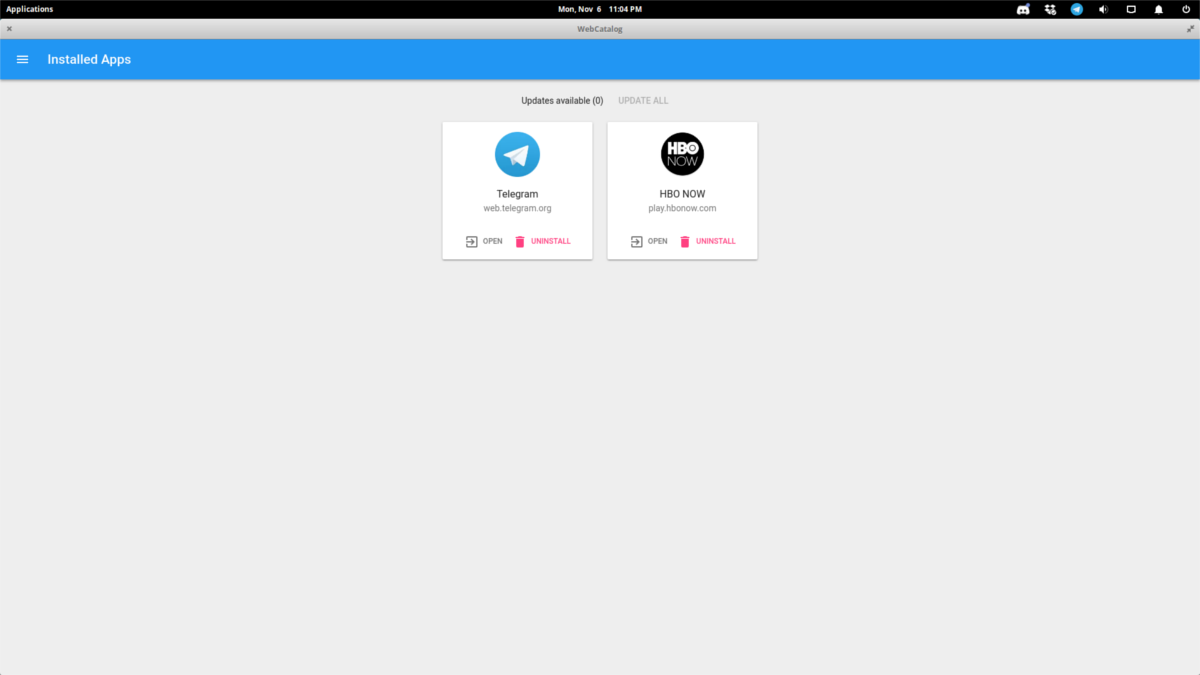
Zona Aplicații instalate listează toate aplicațiile instalate din catalogul web. Pentru a elimina unul, faceți clic pe „UNINSTALL” și va fi șters instant din sistem.
Actualizarea aplicațiilor
Actualizarea este de asemenea localizată în „Aplicații instalate”. Pentru a ajunge acolo, faceți clic pe meniul hamburger și selectați „Aplicații instalate”. De aici, faceți clic pe „UPDATE ALL”.
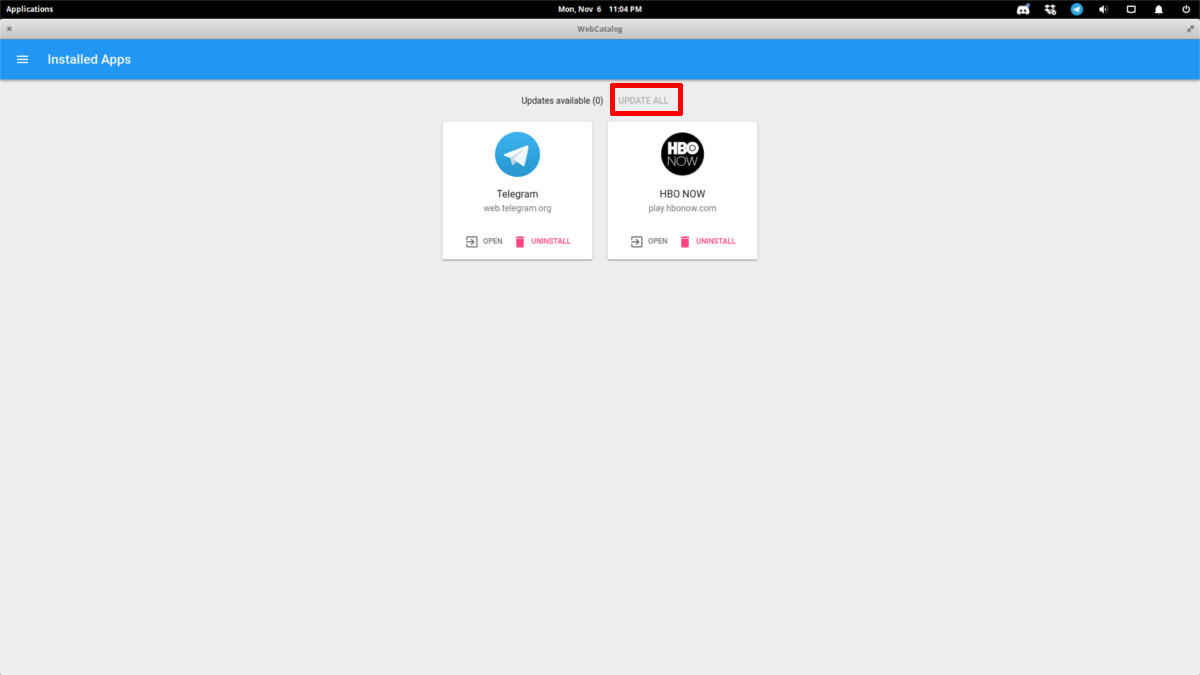
Notă: veți putea să dați clic pe „ACTUALIZARE TOT” dacă sunt disponibile actualizări. Dacă Catalogul Web nu are actualizări, această opțiune este inactivă.
Trimiteți aplicații
Doriți să trimiteți o aplicație nouă în Catalogul Web? Se dovedește că poți! Cel mai bun dintre toate, nu necesită abilități de programare anterioare. Acest lucru se datorează faptului că instrumentul Catalog Web transformă site-urile web obișnuite în aplicații.
Iată cum puteți trimite o aplicație nouă. În primul rând, găsiți adresa URL a site-ului web în aplicația web pe care doriți să o trimiteți și copiați-o în clipboard (CTRL + C).
Faceți clic pe meniul hamburger din colțul din stânga sus și faceți clic pe „Trimiteți aplicația”.
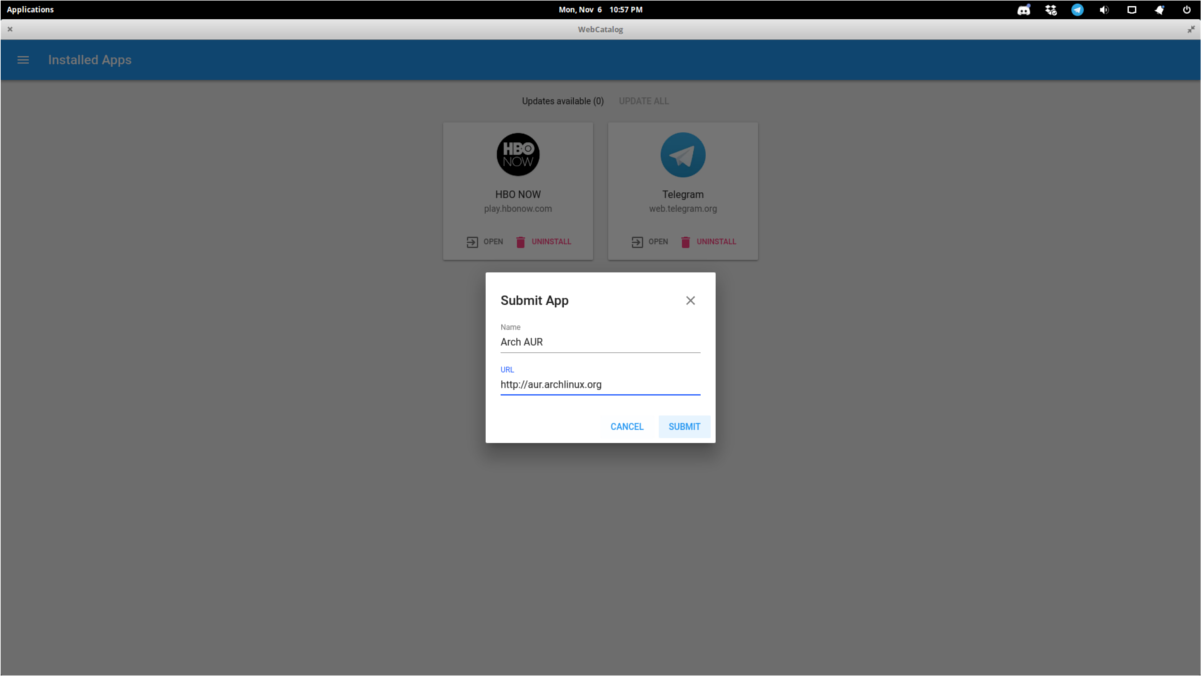
Completați numele aplicației, lipiți adresa URL copiată anterior și faceți clic pe Trimiteți.
Catalogul Web nu va oferi acces instantaneu laaplicația pe care ai trimis-o În schimb, veți primi o notificare care să spună că este în curs de examinare. După un timp (dacă este aprobat), acesta va fi instalat prin intermediul magazinului.












Comentarii